Урок № 20. Переводчик с английского на русский
Очень много информации в интернете на английском языке. Некоторые системные сообщения операционной системы на нем же. Не все пользователи хорошо знают английский. Кто то в школе учил немецкий, кто то французский. Да и уровень преподавания, особенно в сельских школах в советское время был не очень высок. Достоинство современных технологий придут нам на помощь, если Вы конечно не являетесь «гуру» в английском.
На просторах интернета можно найти великое множество онлайн переводчиков. О некоторых из них, и об их возможностях я Вам расскажу на этом уроке.
Яндекс переводчик
Открываем поисковик Яндекс .
Над поисковой строкой в меню нажимаем на пункт «Переводчик». Мы оказываемся на странице Яндекс Переводчика.
На экране находятся два окна. В левом окне мы видим надпись «Введите текст или адрес сайта», правое окно результат для переведенного текста. Наш урок называется «Переводчик с английского на русский», но возможности онлайн переводчиков одним языком не ограничиваются. Если мы щелкнем левой кнопкой мышки на надписи «Английский» в правом углу левого окошка, откроется список языков, с которых может нам перевести эта программа.
Как мы видим список довольно внушительный. Примем это к сведению, запомним, и продолжим.
Откроем, к примеру, сайт английской газеты «The Times»,
выделим часть статьи или всю ее (как выделить мышкой текст мы не забыли, а если забыли можно посмотреть здесь), копируем (щелкнув правой кнопкой мышки на выделенном участке и выбрав в открывшемся меню «Копировать»), переходим в окно «Яндекс Переводчика» и вставляем текст в левое окошко (щелкнув правой кнопкой мышки и выбрав в открывшемся меню пункт «Вставить»).
В правом окошке появляется переведенный текст.
Можно сделать и по-другому. Опять открываем то же сайт газеты «The Times» интересующую нас статью. Щелкаем левой кнопкой мышки в адресной строке сайта,
что бы стока выделилась. Щелкаем правой кнопкой мышки на выделенной строке, и выбираем пункт «Копировать». Переходим в окно «Яндекс Переводчика» и вставляем в левое окошко адрес сайта.
В правом окошке дублируется адрес сайта, внизу появляется пункт «Перевести сайт», щелкаем на нем, у нас открывается переведенная страница.
Читаем и наслаждаемся.
Google переводчик
Второй переводчик от другого поисковика — Google переводчик. Переходим на Google переводчик.
Здесь так же два окошка, как и в Яндекс Переводчике. Так же в пункте «Определить язык» можно выбрать язык отличный от английского.
Вводим, или, скопировав, вставляем в левое окошко слово, в правом появляется перевод.
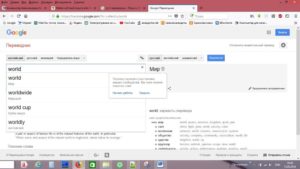
Как мы видим, внешний вид переводчиков очень похож друг на друга. Попробуйте оба, что бы сделать вывод для себя, какой из них Вам понравится больше.
Google Chrome браузер
В этот браузер переводчик встроен по умолчанию. Когда мы открываем сайт, язык которого отличается от языка операционной системы, в нашем случае сайт той же газеты «The Times». В правом верхнем углу появляется окошко с предложением «Перевести эту страницу?» и «Параметры».
Если нажать кнопку «Параметры», можно увидеть несколько дополнительных пунктов, среди которых можно выбрать другой язык.
Нажимаем кнопку «Перевести». Страница переводится, и мы видим результат.
Вверху справа окошко «Перевод» с пунктами «Показать оригинал» и «Параметры». Нажав «Показать оригинал», сайт вернется к прежнему виду.
S3. Переводчик
Ещё один переводчик. Это плагин (проще говоря, модуль или утилита) для браузера Mozila FireFox. Значок плагина выделен рамкой в правом верхнем углу. Открываем уже известный нам сайт «The Times».
Щелкаем левой кнопкой мышки на значке плагина – открывается меню,
в котором мы выбираем пункт «Перевести страницу». Появляется дополнительное окно
«Вы уверены, что хотите перевести HTTPS-сайт? Продолжить?». Выбираем «ОК». Открывается окошко «Всегда автоматически переводить (имя_сайта)…».
Выбираем «ОК». Результат – переведенная страница
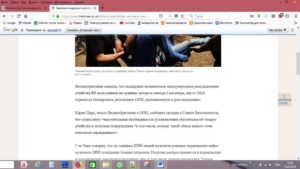
Я думаю того, что я Вам рассказал, будет достаточно, что бы Вы могли читать в переводе иностранные сайты или тексты.
Видио по уроку:
<<Назад. Урок № 19.
>>Урок № 21. Как добавить видео в одноклассники
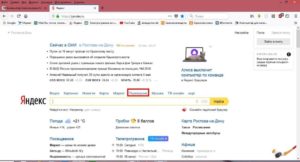
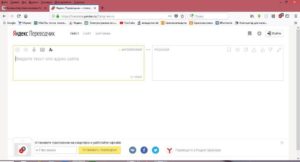
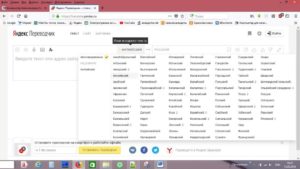
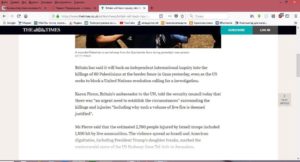
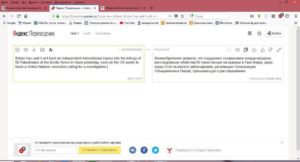
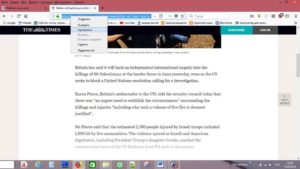
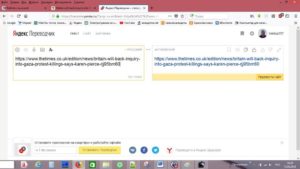

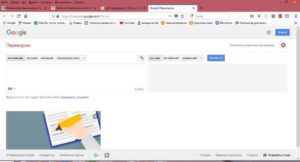
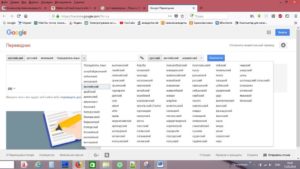
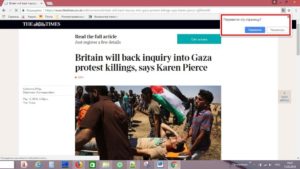
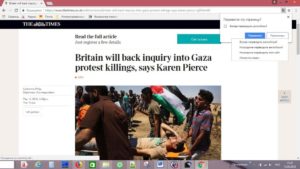
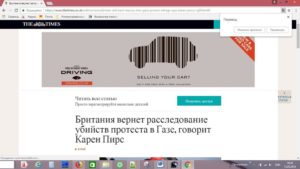
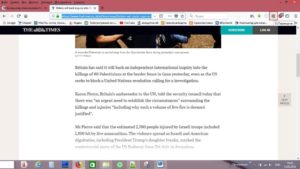
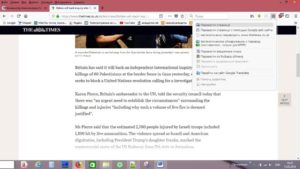
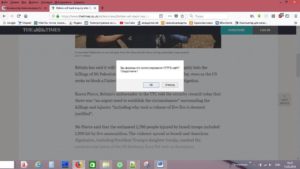
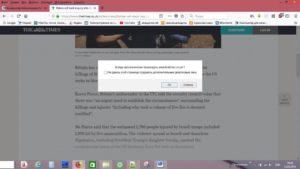
Спасибо! Всё очень понятно!